Marketo
Modica potencia sus soluciones de mensajería, incluyendo la integración de sus comunicaciones con otro software clave que utilice, como Marketo.
Mediante un webhook preconfigurado, puede utilizar el paso de flujo «Enviar Webhook» de Marketo para activar un SMS saliente a través de la plataforma de Modica, basándose en actividades activadas desde una campaña/programa inteligente de Marketo. Siga estos pasos en Marketo:
Crear un Webhook
- Navegue hasta el área “Admin” de Marketo Engage
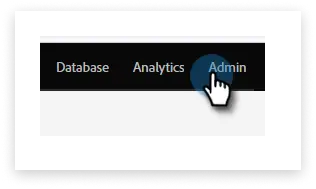
- Dele clickkk en “Webhooks”
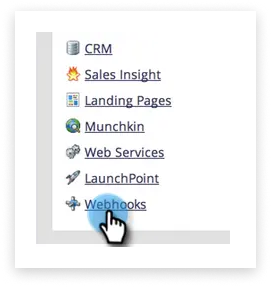
- Dele clickkk a “nuevo webhook”
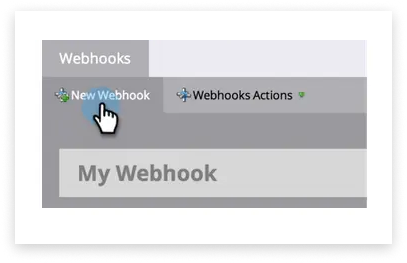
- Introduzca los siguientes detalles en el Webhook:
-
Nombre del Webhook: por ejemplo, Modica Webhook
-
Descripción: por ejemplo, SMS enviado desde Marketo
-
URL: esto se puede encontrar en el documento de configuración de la API HTTP para el acceso a la pasarela de Modica
-
Asegúrese de que los siguientes detalles están actualizados para su cuenta específica de Modica:
- Modica App - este es su nombre de usuario para su cuenta de Modica.
- Modica Password - esta es su contraseña para su cuenta de Modica.
- {{lead.Next SMS Message}} - este es un campo personalizado configurado en Marketo donde se agrega el contenido del «siguiente» mensaje de su mensaje SMS específico que está enviando.
- {{lead.Número de teléfono móvil}} - Este es el campo principal en el que se almacenan los números de teléfono móvil en la base de datos de Marketo. Para los números NZ asegúrese de que el formato comienza con “+64” o ‘64’los números que comienzan con 021 o 027 o 0064 ahora funcionará.
-
Tipo de solicitud: GET
-
Plantilla: no es obligatoria, pero puede incluir el mensaje que va a enviar. Sin embargo, es más flexible utilizar el método {{lead.Next SMS Message}} y añadir su contenido SMS específico en cada programa de Marketo (consulte más abajo cómo hacerlo).
-
Solicitud de codificación de token: seleccione Form/URL
-
Tipo de Respuesta: Ninguno
-
Haga clickk en «Guardar».
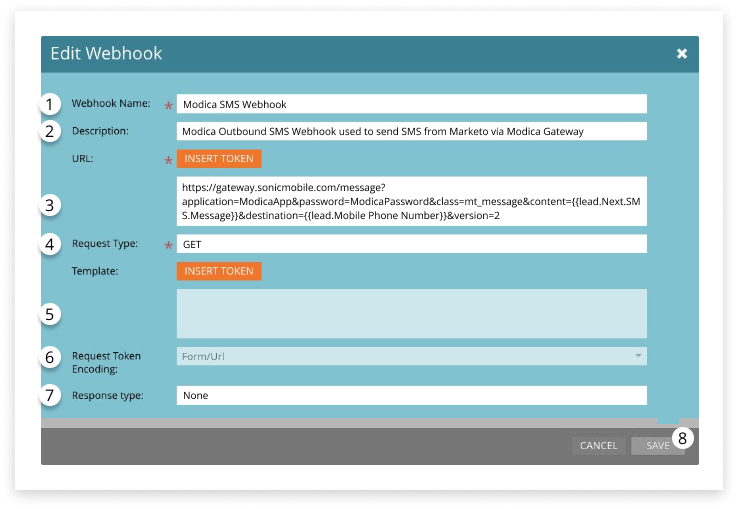
Utilice un Webhook en una Smart Campaign
Para utilizar un webhook para enviar SMS, añádelo a una Smart Campaign como acción de flujo.
-
Cree una «Smart Campaign»
-
Vaya a la pestaña “Flow” y arrastre la acción de flujo «Call Webhook».
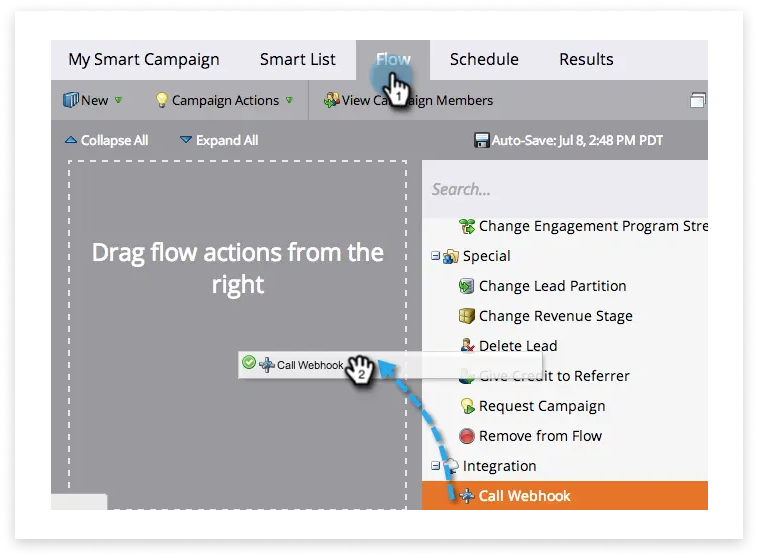
- Seleccione el webhook buscando su nombre.
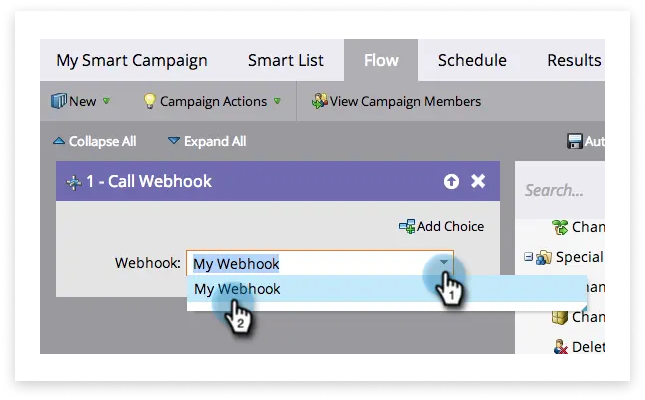
Listas Inteligentes y Pasos de Flujo
También puede utilizar Webhooks en una Lista Inteligente:
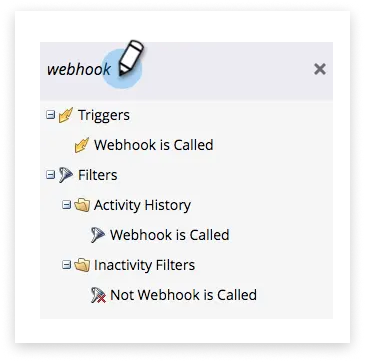
Su webhook también está disponible para “Añadir elección” en un paso de flujo:
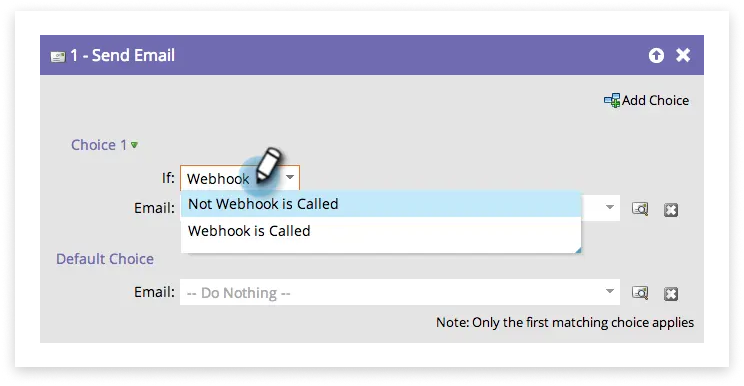
Active su Smart Campaign cuando esté probado y listo.
Información adicional
Los webhooks en Marketo necesitan ser activados desde Smart Campaigns - las Smart Campaigns por lotes no enviarán webhooks directamente.
Puede crear una campaña por lotes alternativa en Marketo para vincularla a una Smart Campaign activada (para enviar su webhook) utilizando el activador «Se solicita campaña» en su Smart Campaign - esta es una forma útil de probar un SMS.
Esto requeriría dos Smart Campaigns en su programa (un lote, un activador)
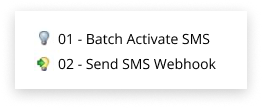
Para conectarse a su campaña inteligente activada por 02, debe utilizar el siguiente Activador.
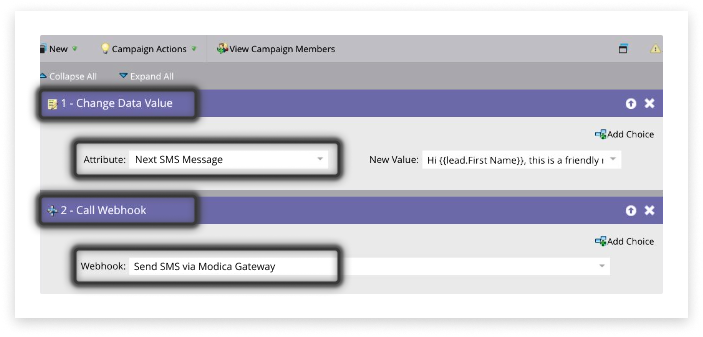
Por supuesto, cualquier Activador funcionará cuando utilice este webhook para enviar a personas de tu base de datos, pero recuerda que para activar un envío Webhook, la Campaña Inteligente debe ser un Activador.
Desde la Campaña Inteligente 01- Batch, usted establecería los criterios de su “Lista Inteligente” para quién calificará para la campaña, y luego usaría el paso Solicitar Flujo de Campaña.
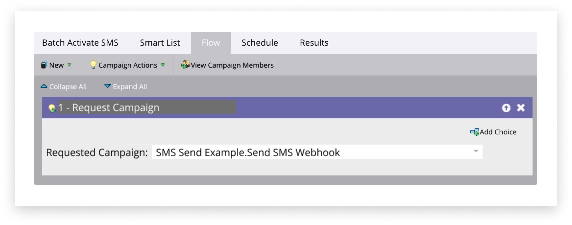
El flujo en 02- (como arriba) enviará entonces tu SMS a través de Modica.
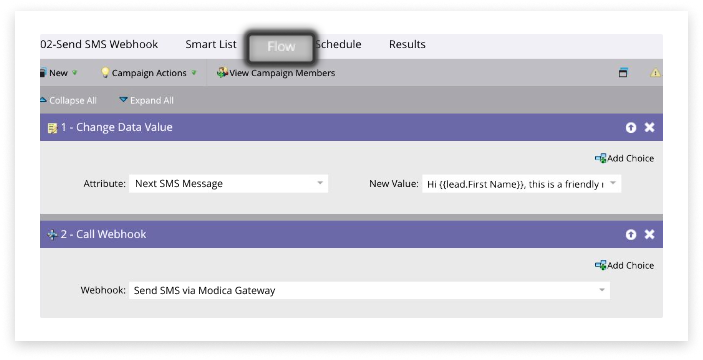
Crear un Programa de Manejo de Errores
Es una buena práctica crear un Programa Operativo Siempre Activo que maneje los errores del Webhook. Un error común si el formato del número de teléfono móvil es incorrecto es «HTTP Error 400: Bad URL request».
Utilice el siguiente Trigger en su Smart Campaign.
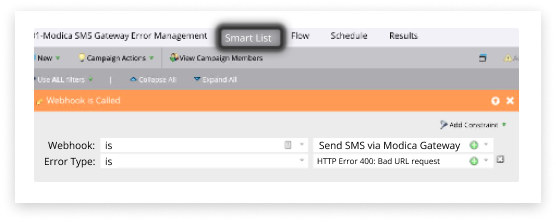
Y, a continuación, el siguiente paso de Flujo para Alertar a alguien sobre el problema.


